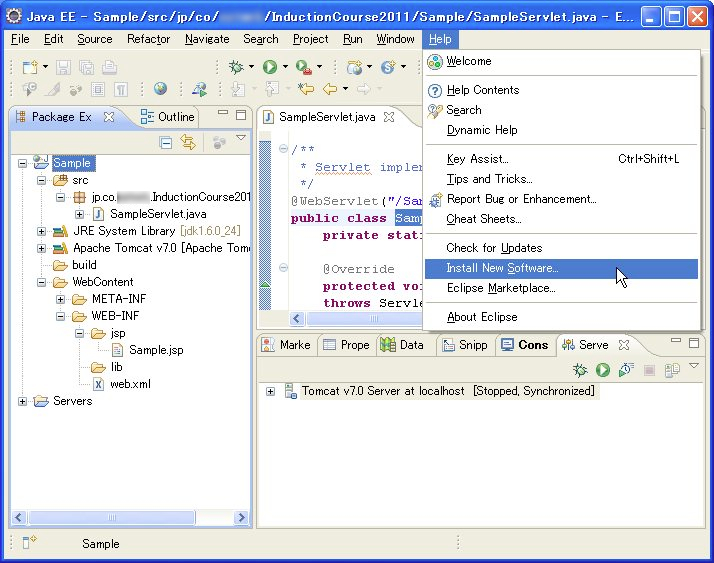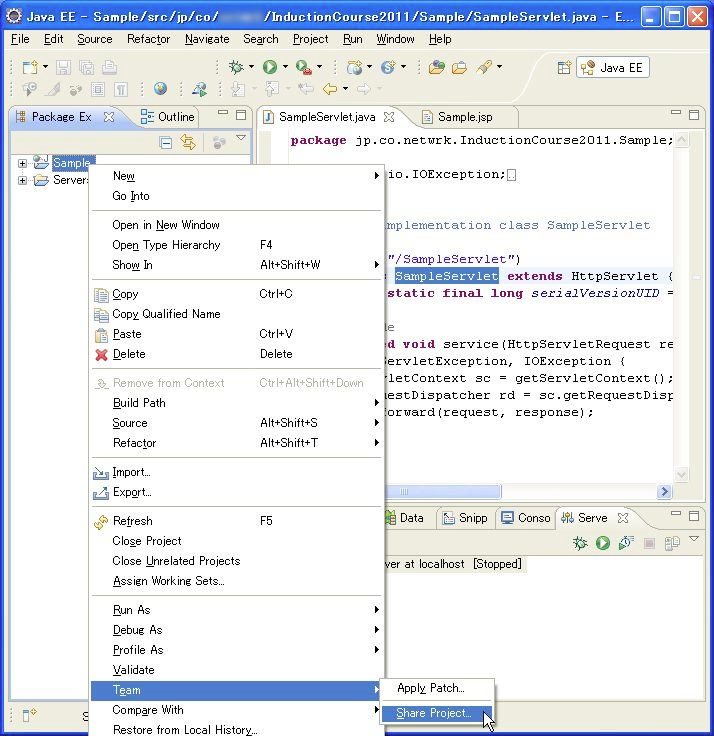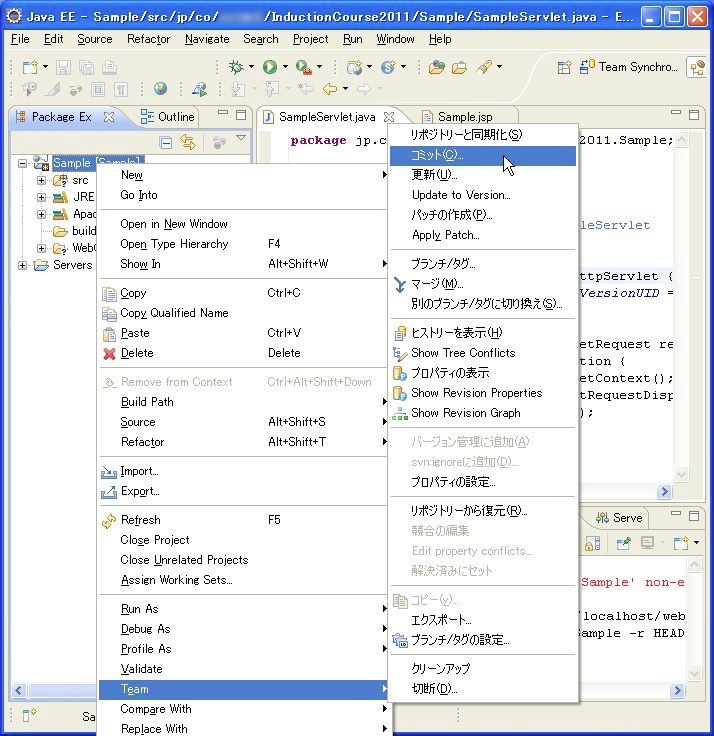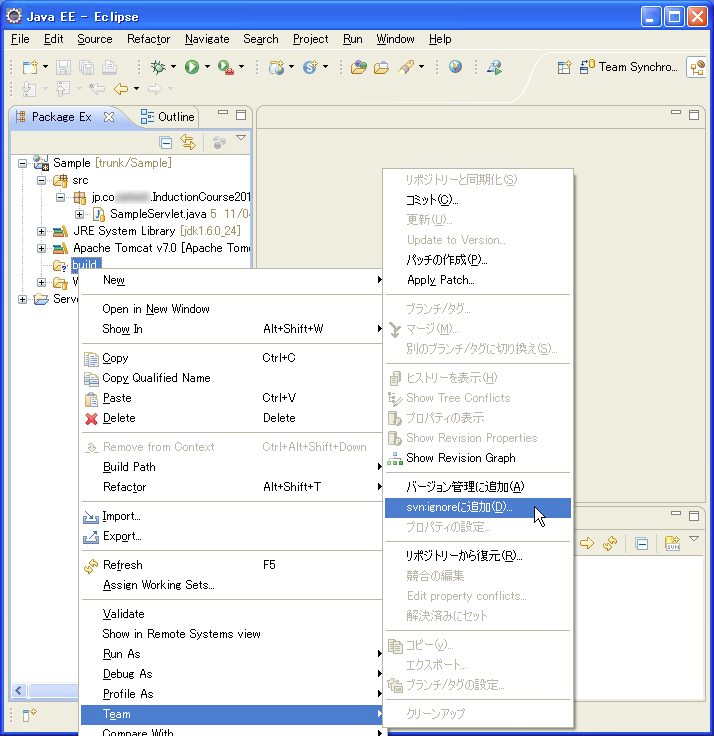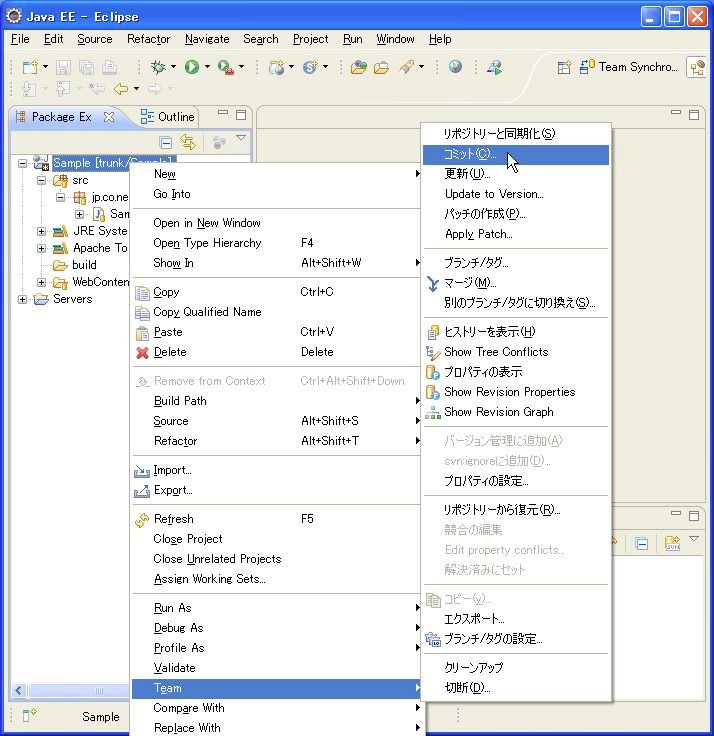目標†
- EclipseにSubclipseをインストールする
- プロジェクトをバージョン管理する
- プロジェクトをチェックアウトする
手順†
EclipseにSubclipseをインストールする†
- メニューから Help->Install New Software を選択する
- Work with に次のURLを記入して Add... を選択する
- リポジトリ情報を入力して OK を選択する
- Name:subclipse(任意)
- Location:http://subclipse.tigris.org/update_1.6.x
- リポジトリ情報を入力して OK を選択する
- Subclipse にチェックを入れて Next を選択する
- そのまま Next を選択する
- ライセンス情報の確認で「I accept the terms of the license agreements」を選択する
- セキュリティ警告が出るが OK を選択する
- Restart Now を選択してEclipseを再起動する
プロジェクトをバージョン管理する†
プロジェクトをSVNに追加する†
- プロジェクトの上で 右クリック->Team->Share Project... を選択する
- repository type に SVN を選択する
- ロケーションの Url に svn://localhost/webapps/trunk/ を入力して Next を選択する
- 「プロジェクト名をフォルダ名として使用」を選択する
- コミット・コメントを入力して Finish を選択する
プロジェクトをコミットする†
- プロジェクトの上で 右クリック->Team->コミット を選択する
- コミット・コメントを入力して OK を選択する
buildディレクトリをバージョン管理から外す†
buildディレクトリ下はバイナリが配置されますし、コンパイルの度に更新してしまうのでバージョン管理から外してしまいましょう。
- build ディレクトリの上で 右クリック->Team->svn:ignoreに追加 を選択する
- svn:ignoreプロパティに追加するものとして「名前別リソース」を選択する
- プロジェクトをコミットする
- 上記手順を参照
プロジェクトをチェックアウトする†
リポジトリを追加する†
- SVNリポジトリビューの追加アイコン(+マークつき)を選択する
- ロケーションの Url に svn://localhost/webapps を入力して Finish を選択する
リポジトリからチェックアウトする†
- SVNリポジトリビューからプロジェクトを選択する
- 右クリック->チェックアウト を選択する
- そのまま Next を選択する
- そのまま Finish を選択する
参考†
添付ファイル:  subclipseインストール06.JPG 1452件
[詳細]
subclipseインストール06.JPG 1452件
[詳細]
 バージョン管理する09.JPG 1318件
[詳細]
バージョン管理する09.JPG 1318件
[詳細]
 チェックアウトする19.JPG 1277件
[詳細]
チェックアウトする19.JPG 1277件
[詳細]
 チェックアウトする16.JPG 1309件
[詳細]
チェックアウトする16.JPG 1309件
[詳細]
 buildを管理から外す00.jpg 1555件
[詳細]
buildを管理から外す00.jpg 1555件
[詳細]
 subclipseインストール01.JPG 1561件
[詳細]
subclipseインストール01.JPG 1561件
[詳細]
 buildを管理から外す01.JPG 1595件
[詳細]
buildを管理から外す01.JPG 1595件
[詳細]
 バージョン管理する10.JPG 1316件
[詳細]
バージョン管理する10.JPG 1316件
[詳細]
 subclipseインストール07.JPG 1432件
[詳細]
subclipseインストール07.JPG 1432件
[詳細]
 チェックアウトする15.JPG 1293件
[詳細]
チェックアウトする15.JPG 1293件
[詳細]
 バージョン管理する14.JPG 326件
[詳細]
バージョン管理する14.JPG 326件
[詳細]
 buildを管理から外す02.jpg 1506件
[詳細]
buildを管理から外す02.jpg 1506件
[詳細]
 バージョン管理する13.jpg 1246件
[詳細]
バージョン管理する13.jpg 1246件
[詳細]
 バージョン管理する08.jpg 1293件
[詳細]
バージョン管理する08.jpg 1293件
[詳細]
 チェックアウトする17.JPG 1279件
[詳細]
チェックアウトする17.JPG 1279件
[詳細]
 subclipseインストール02.JPG 1532件
[詳細]
subclipseインストール02.JPG 1532件
[詳細]
 subclipseインストール04.JPG 1496件
[詳細]
subclipseインストール04.JPG 1496件
[詳細]
 バージョン管理する11.JPG 1288件
[詳細]
バージョン管理する11.JPG 1288件
[詳細]
 バージョン管理する12.JPG 1265件
[詳細]
バージョン管理する12.JPG 1265件
[詳細]
 subclipseインストール03.JPG 1536件
[詳細]
subclipseインストール03.JPG 1536件
[詳細]
 チェックアウトする18.JPG 1308件
[詳細]
チェックアウトする18.JPG 1308件
[詳細]
 subclipseインストール05.JPG 1514件
[詳細]
subclipseインストール05.JPG 1514件
[詳細]
 subclipseインストール00.jpg 1548件
[詳細]
subclipseインストール00.jpg 1548件
[詳細]
 buildを管理から外す03.JPG 1586件
[詳細]
buildを管理から外す03.JPG 1586件
[詳細]